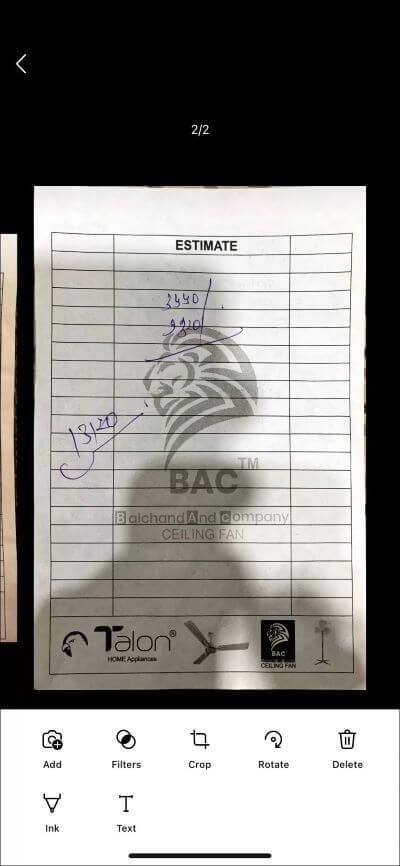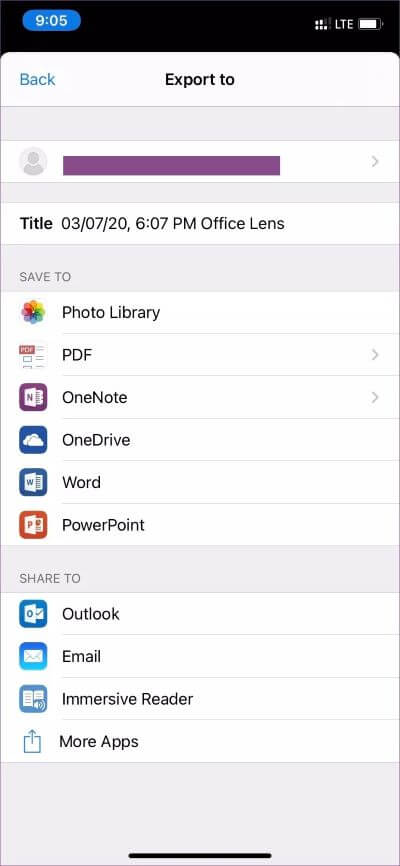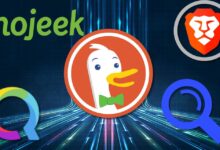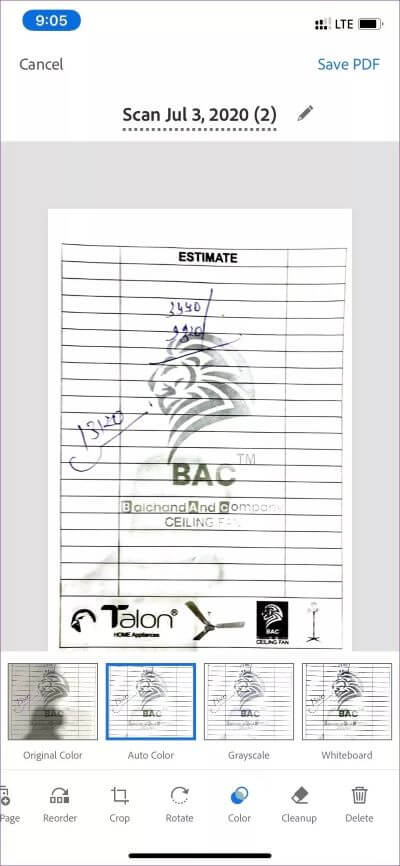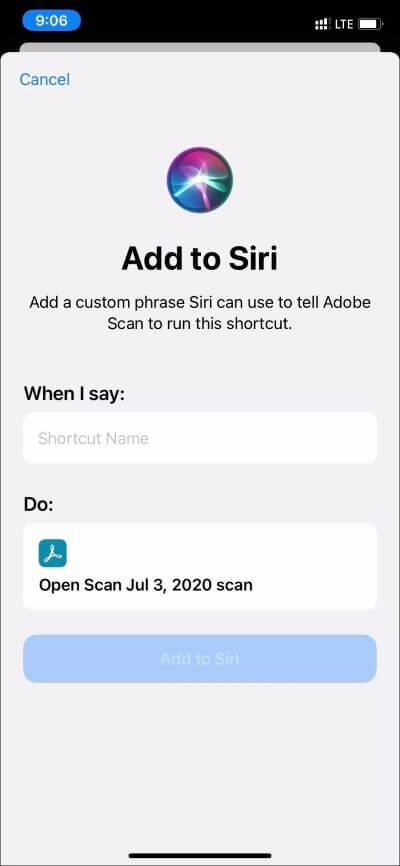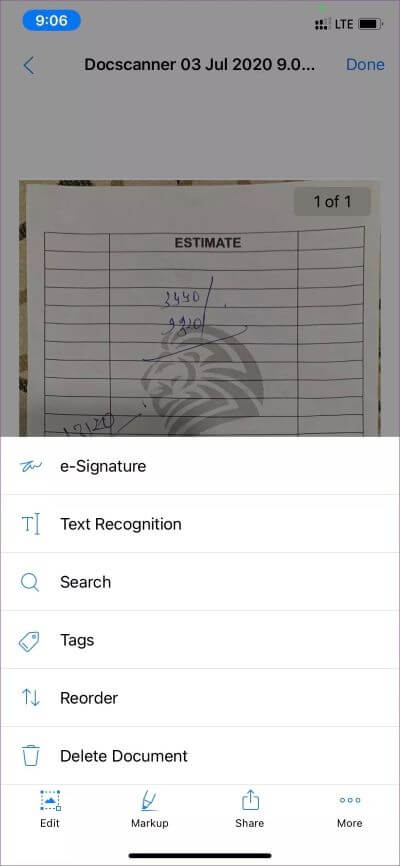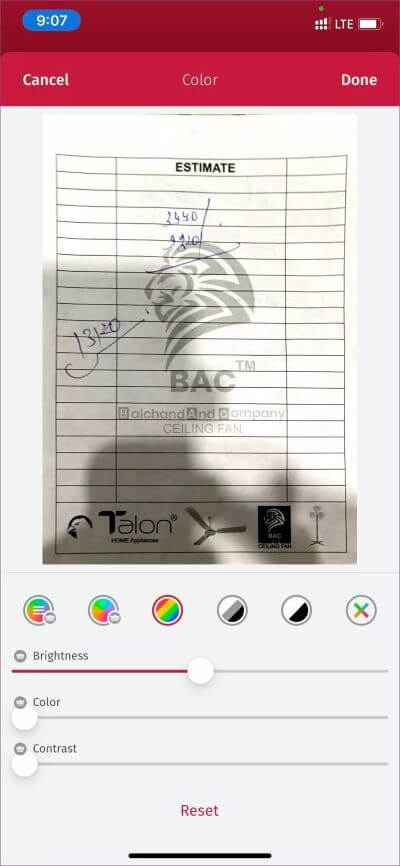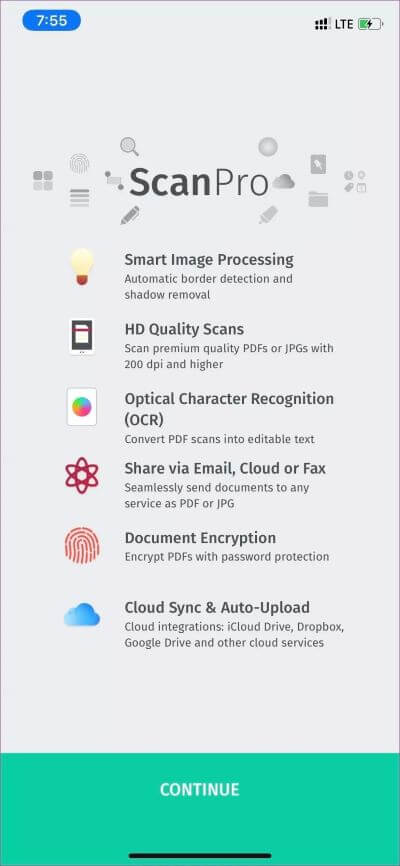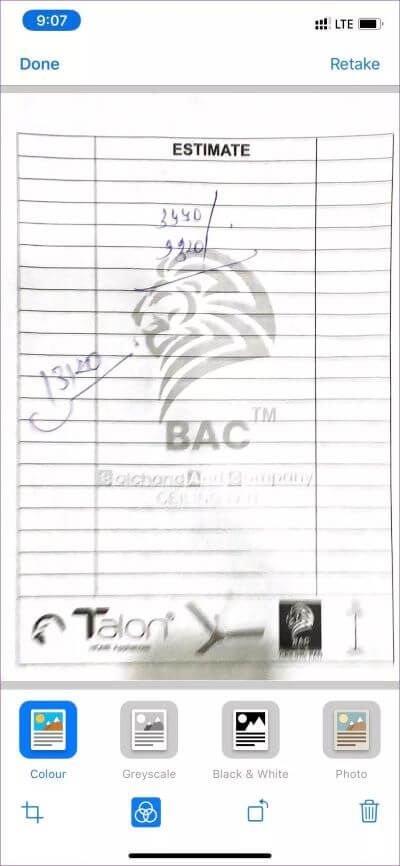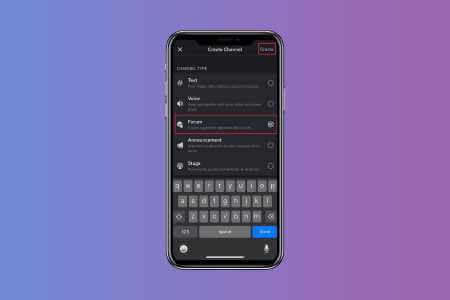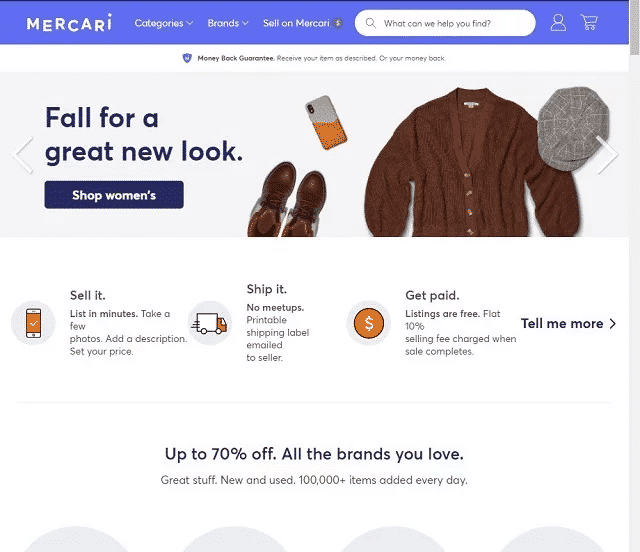كانت تطبيقات الماسح الضوئي للوثائق جزءًا لا يتجزأ من روتيناتي. أستخدمه بشكل متكرر لإرسال الإشعارات والوثائق والفواتير إلى شركائنا التجاريين. حتى الآن ، كان CamScanner توصيتي المفضلة للأغلبية التي تبحث عن تطبيق ماسح ضوئي للمستندات قادر. انخرط البرنامج مؤخرًا في مخاوف تتعلق بالخصوصية ، ولهذا السبب قررنا إنشاء قائمة بديلة له.

لقد قمنا بالفعل بتغطية بدائل CamScanner لنظام Android ، وفي هذا المنشور ، سنتحدث عن أفضل منافسي CamScanner لأجهزة iPhone. أضافت معظم الشركات الكبرى مثل Microsoft و Zoho و Adobe الماسح الضوئي للمستندات مع مجموعة إنتاجيتها. ثم لدينا تطبيقات مخصصة مثل ScanPro نتطلع إليها. هيا بنا نبدأ.
1. MICROSOFT OFFICE LENS
تقدم Microsoft ماسح ضوئي قادر على المستندات يسمى Office Lens. على عكس مجموعات Microsoft 365 ، فإن Office Lens مجاني تمامًا ومتوفر على iOS و Android.
يمكنك إما استخدام الكاميرا المدمجة لمسح المستندات ضوئيًا أو تصفح معرض الهاتف لمسحها ضوئيًا. افتح تطبيق Office Lens ، وهناك أربعة أوضاع للاختيار من بينها – Whiteboard و Document و Business Card و Photo.
ضع المستند أمام الكاميرا ، وسيعمل التطبيق تلقائيًا على ضبط الزوايا لك. اضغط على زر المسح ودع عدسة Office تقوم بالسحر من أجلك. يمكنك أيضًا ضبط الزوايا يدويًا للحصول على نتائج دقيقة.
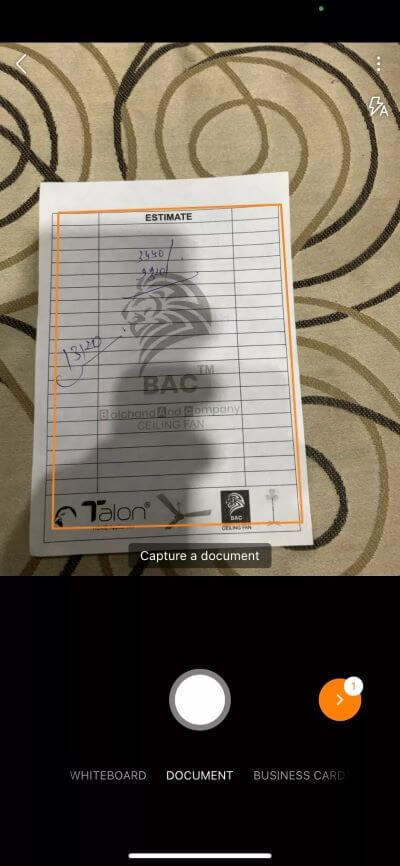
قامت Microsoft بدمج بعض خيارات التحرير أيضًا. يمكنك الاستمرار في إضافة عمليات مسح جديدة إلى مستند الماسح الضوئي ، واستخدام المرشحات ، وتدويرها ، وحتى إضافة نص إليها. بالنسبة للتصدير ، تأتي الخدمة مدمجة بشكل وثيق مع تطبيقات Microsoft الأخرى مثل OneNote و Word و OneDrive و PowerPoint وتطبيق الصور الافتراضي على iPhone.
يمكنك أيضًا استخدام وظائف Office Lens داخل تطبيقات مثل OneDrive وتطبيق Microsoft Office لأجهزة iPhone و Android.
2. ADOBE SCAN
تقدم Adobe خطوة إلى الأمام مع تطبيق Adobe Scan مقارنةً بـ Office Lens. اسمحوا لي أن أشرح. عندما تفتح تطبيق Adobe Scan ، يقوم الماسح الضوئي المدمج بضبط زوايا المستند تلقائيًا. لا يحتاج المستخدمون حتى إلى الضغط على زر المسح الضوئي لأن البرنامج يأخذها لك تلقائيًا.
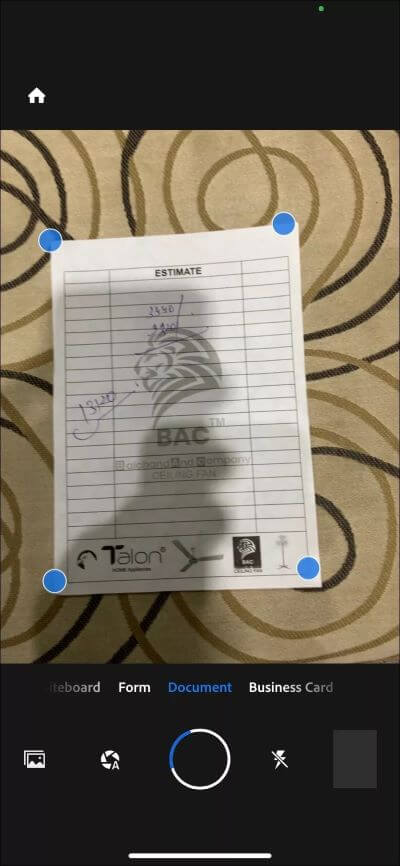
يمكنك أيضًا ضبط الزوايا يدويًا قبل النتيجة. تعد خيارات التحرير واحدة من أفضل الخيارات التي رأيتها. يمكنك إضافة صفحات جديدة وتغيير ترتيب الصفحات في PDF وقصها للحصول على دقة أفضل وتدوير صفحات PDF وإضافة فلاتر والمزيد.
أحب كيف أدمجت Adobe وظيفة البحث في التطبيق. يمكن أن يكون مفيدًا عندما تتعامل مع عشرات صفحات PDF. يمكنك أيضًا استخدام تكامل Siri. على سبيل المثال ، يمكن للمرء أن يطلب من Siri فتح أحدث فاتورة ، وسوف يفتح المستند المحدد لك.
Adobe Scan مجاني تمامًا للاستخدام.
3. ZOHO SCAN
Zoho Scan هو بديل CamScanner بسيط ولكنه فعال للآيفون. وقد غطت جميع الأساسيات ، بالإضافة إلى بعض الوظائف الأخرى للتحرير.
يقوم Zoho تلقائيًا بتعديل الزاوية والتقاط الفحص النهائي نيابة عنك. في الاختبار الذي أجريته ، غالبًا ما وجدت تعديل الزاوية غير المتسق مقارنة بـ CamScanner و Office Lens و Adobe Scan. يمكنك دائمًا استخدام أداة الاقتصاص بعد الالتقاط لضبط الزوايا.
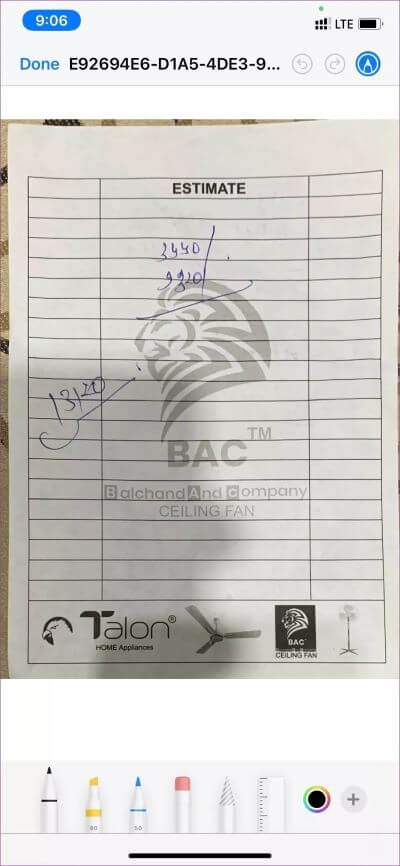
بالنسبة للتحرير ، يمكن للمرء استخدام أدوات الترميز لإضافة رسومات الشعار المبتكرة ، ومجموعة من المرشحات ، والتعرف على النص ، وإضافة العلامات ، والمزيد. وظيفتي المفضلة هي خيار التوقيع الإلكتروني. يمكنك إضافة توقيعك إلى مستند باستخدام تطبيق Zoho Scan. يمكن أن يكون مفيدًا عندما تريد التوقيع على اتفاقية عدم الإفشاء ، أو تأجير المستندات ، إلخ أثناء التنقل.
Zoho Scan مجاني للاستخدام ، ولكن الميزات المتقدمة مثل النسخ الاحتياطي لـ iCloud والتوقيع الإلكتروني والترجمة والتصدير تأتي مع سعر ممتاز.
4. SCANPRO
يقوم ScanPro بنقل تجربة مسح المستندات بالكامل إلى المستوى التالي. إذا كان روتينك اليومي يتطلب الكثير من المسح الضوئي للمستندات ، فانتقل وقم بتنزيل تطبيق ScanPro على iPhone.
يوفر ScanPro أحد عمليات الكشف عن الحدود الخالية من العيوب. لم يكن الأمر كذلك ولو لمرة واحدة ، كان علي تعديل زوايا المستند يدويًا. يتميز خيار التصفية أيضًا بالثراء. يمكنك ضبط السطوع والألوان والتباين يدويًا من قائمة التصفية.
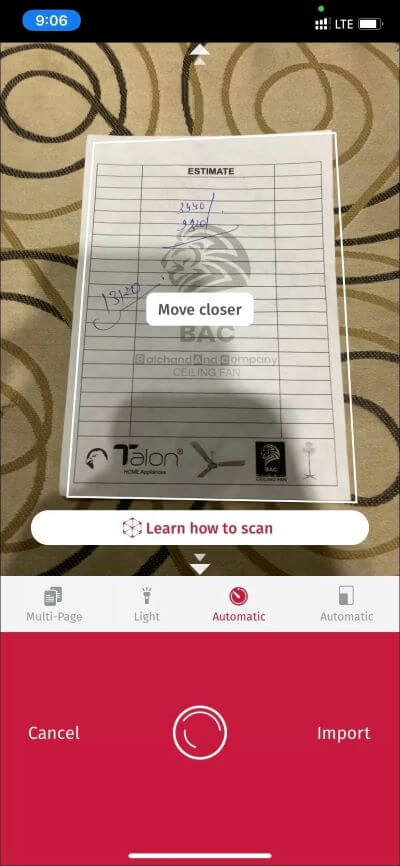
تشمل الوظائف الأخرى عمليات فحص جودة HD والمشاركة المباشرة وتشفير المستندات والمزامنة السحابية والتحميل التلقائي وإمكانية التعرف الضوئي على الأحرف (OCR) والمزيد.
ScanPro مجاني للتنزيل. تأتي الوظائف المميزة مع ثمن.
5. APPLE FILES
أراهن أن الكثيرين لن يعرفوا حتى عن ماسح المستندات المدمج في Apple Files. نعم ، يمكنك مسح المستندات ضوئيًا باستخدام وظيفة الماسح الضوئي لتطبيق الملفات.
افتح تطبيق ملفات Apple واضغط على قائمة النقاط الثلاث في الأعلى وحدد خيار فحص المستندات. العملية برمتها مباشرة إلى الأمام. امسح المستند ضوئيًا ، واضبط الزوايا ، وأنت على ما يرام.
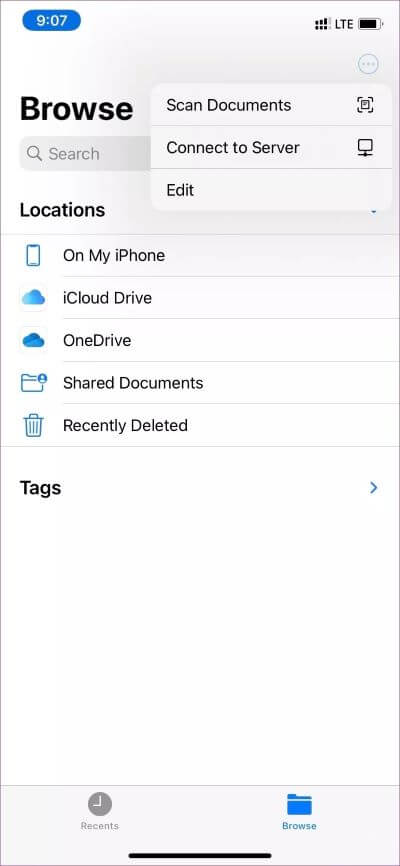
أما بالنسبة للتحرير ، فيمكنك تطبيق مرشحات متعددة واقتصاص المستند وإضافة صفحات جديدة. جربه وإذا كنت راضيًا عن النتائج ، يمكنك تجاهل تطبيقات الماسح الضوئي للمستندات الأخرى التابعة لجهة خارجية.
مسح الوثائق ضوئيا أثناء التنقل
اختر أيًا من الخيارات المذكورة أعلاه ، وأنا متأكد من أنك لن تفوت CamScanner على جهاز iPhone الخاص بك. إذا كنت تعيش في نظام Microsoft أو Adobe أو Zoho البيئي ، فانتقل إلى عروضهم. ScanPro مخصص لأولئك الذين يرغبون في الحصول على أقصى قدر من الوظائف خارج تطبيق الماسح الضوئي للمستندات. لكنها تأتي بثمن.